كيفية إصلاح برنامج التشغيل لا يمكن تحميله على هذا الجهاز على نظام التشغيل Windows 11،10
نشرت: 2023-07-31تشارك هذه المقالة أفضل 6 إصلاحات لحل مشكلة تعذر تحميل برنامج التشغيل على جهاز Windows 10/11 الخاص بك دون عناء.
يقود السائقون أداء جهاز الكمبيوتر الخاص بك. يعد برنامج التشغيل جزءًا أساسيًا من البرنامج الذي يحتاجه نظامك للتواصل مع جهاز طرفي متصل. بدون برنامج تشغيل ، لا يمكن لجهاز الكمبيوتر فهم التعليمات الخاصة بك وتنفيذها بشكل صحيح. وبالتالي ، فإن الخطأ الذي يفيد بأن برنامج التشغيل لا يمكن تحميله على هذا الجهاز يمكن أن يكون محبطًا.
ومع ذلك ، يمكنك إسقاط كل ما يقلقك عند وصولك إلى هذه المقالة. هنا ، سنطلعك على أفضل الحلول الممكنة للسائق الذي لا يمكن تحميله على هذا الجهاز خطأ Windows 11/10.
الآن ، قبل أن ننتقل لإصلاح المشكلة ، من الضروري معرفة سبب حدوثها في المقام الأول. يمكنك التخلص من المشكلة بسرعة وسهولة إذا كنت تعرف ما الذي تسبب في حدوثها.
وبالتالي ، دعونا أولاً نلقي نظرة على الأسباب المحتملة وراء تعذر تحميل برنامج تشغيل Windows 11 / Windows 10 على خطأ هذا الجهاز.
لماذا لا يمكن تحميل برنامج التشغيل على هذا الجهاز
أدناه قد تكون الأسباب التي تجعلك تواجه مشكلة تعذر تحميل برنامج التشغيل على مشكلة الجهاز هذه على جهاز الكمبيوتر الخاص بك.
- السائقين الذين عفا عليهم الزمن
- تحديث برنامج التشغيل الخاطئ
- مشاكل تكامل الذاكرة
- إدخالات التسجيل الفاسدة
- التداخل من التغييرات الأخيرة أو البرنامج المثبت حديثًا
- تكوين أو إعدادات الأجهزة غير صحيحة
كانت هذه بعض العوامل الأساسية المسؤولة عن خطأ برنامج التشغيل على جهازك. الآن ، دعونا نتعلم كيفية إصلاحه.
لا يمكن تحميل الإصلاحات التي تمت تجربتها واختبارها لبرنامج التشغيل في مشكلة الجهاز هذه
فيما يلي الحلول التي يمكنك تطبيقها لإصلاح Windows 10 أو Windows 11 Driver الذي لا يمكن تحميله على مشكلة الجهاز هذه.
الإصلاح 1: تعطيل سلامة الذاكرة
سلامة الذاكرة هي ميزة أمان في Windows تمنع البرامج الضارة من التحكم في جهاز الكمبيوتر الخاص بك باستخدام برامج تشغيل منخفضة المستوى أو ضعيفة. يُطلق عليه أيضًا اسم تكامل التعليمات البرمجية المحمي بواسطة Hypervisor (HVCI) ، وقد يؤدي إعداد تكامل الذاكرة إلى حظر برنامج التشغيل ، مما يؤدي إلى تعذر تحميل برنامج التشغيل على هذا الجهاز.
وبالتالي ، يمكنك إيقاف تشغيل سلامة الذاكرة لحل المشكلة. فيما يلي الخطوات التفصيلية للقيام بذلك.
- أولاً ، قم بالوصول إلى أداة البحث في جهاز الكمبيوتر الخاص بك باستخدام اختصار لوحة مفاتيحWindows + S.
- الآن ، أدخل Windows Security في لوحة البحث وحدد أفضل تطابق من النتائج.
- حدد Device Security من on-sNow ، وانقر فوق تفاصيل العزل الأساسيةلعرضها.
- قم بإيقاف تشغيل مفتاحتكامل الذاكرة
- أخيرًا ، تحقق مما إذا كان برنامج التشغيل لا يمكن تحميله على هذا الجهاز ، فقد اختفى الخطأ. يمكنك تجربة الإصلاحات أدناه إذا استمرت.
اقرأ أيضًا: كيفية إصلاح مشكلة عدم تثبيت برامج تشغيل NVIDIA على Windows
الإصلاح 2: تحديث برامج تشغيل الجهاز (موصى به)
تعد برامج التشغيل القديمة من بين الأسباب الأكثر شيوعًا لعدم تمكن برنامج التشغيل من التحميل على هذا الجهاز على نظام التشغيل Windows 11/10. إذا كان برنامج التشغيل قديمًا ، فإنه يفشل في الاتصال بالكمبيوتر بشكل صحيح. وبالتالي ، فإن تحديث برامج تشغيل جهازك هو الحل الأكثر موصى به لهذه المشكلة.
يمكنك تحديث برامج التشغيل القديمة على جهاز الكمبيوتر الخاص بك باستخدام الطرق التقليدية (من خلال موقع الشركة المصنعة على الويب أو إدارة الأجهزة أو Windows Update) أو تلقائيًا وبشكل آمن باستخدام Bit Driver Updater.
يعد Bit Driver Updater من بين أفضل برامج تحديث برامج التشغيل لتحديث جميع برامج التشغيل القديمة تلقائيًا ببضع نقرات. بالإضافة إلى تحديثات برنامج التشغيل التلقائية ، يوفر هذا البرنامج العديد من الميزات الأخرى ، مثل النسخ الاحتياطي والاستعادة لبرنامج التشغيل ، وتسريع سرعة تنزيل برنامج التشغيل ، وعمليات الفحص المجدولة للسائقين القديمة ، وغير ذلك الكثير.
يمكنك الانتقال إلى الرابط التالي لتنزيل أحدث إصدار من Bit Driver Updater وتثبيته على جهاز الكمبيوتر الخاص بك.
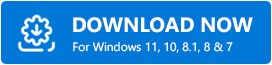
بعد تنزيل البرنامج وتثبيته ، ستحصل على جميع برامج التشغيل القديمة المدرجة على شاشتك في غضون ثوانٍ قليلة من التثبيت. يمكنك الاطلاع على قائمة برامج التشغيل القديمة وتحديث الكل تلقائيًا.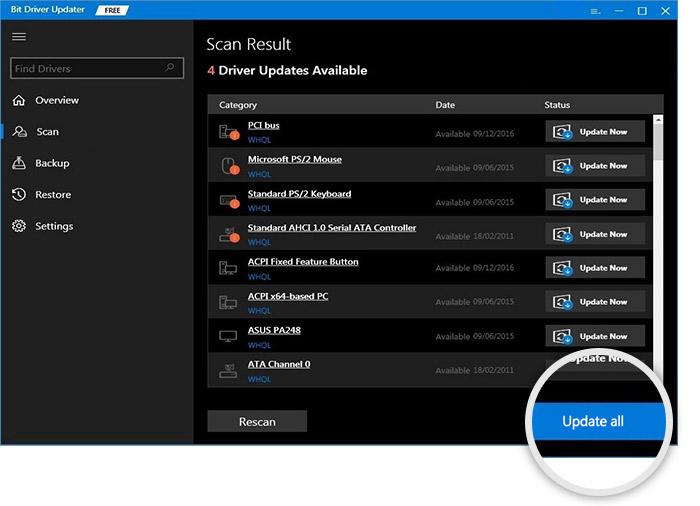
يمكنك حتى تحديث برنامج تشغيل واحد باستخدام أداة التحديث الآن الموجودة بجانب برنامج التشغيل الذي ترغب في تثبيته. ومع ذلك ، يعد تحديث جميع برامج التشغيل خيارًا أكثر ذكاءً من تحديث برنامج تشغيل معين فقط لضمان أداء سلس لجهاز الكمبيوتر.

اقرأ أيضًا: كيفية إصلاح مشكلة برنامج تشغيل وحدة تحكم تشفير / فك تشفير PCI
الإصلاح 3: العودة إلى برنامج التشغيل السابق
إذا تعذر تحميل برنامج التشغيل على هذا الجهاز ، فقد بدأ في الظهور على شاشتك بعد أن حاولت تحديث برامج التشغيل ، فقد يكون سبب ذلك هو تحديث برنامج تشغيل تالف أو غير متوافق. وبالتالي ، فإن استعادة برنامج التشغيل إلى الإصدار السابق يمكن أن يساعد في حل المشكلة. فيما يلي عملية استرجاع السائق.
- أولاً ، انقر فوق العدسة المكبرة (أيقونة البحث ) الموجودة على شريط المهام.
- الآن ، أدخل Device Manager في البحث وحدده من النتائج التي تظهر على الشاشة.
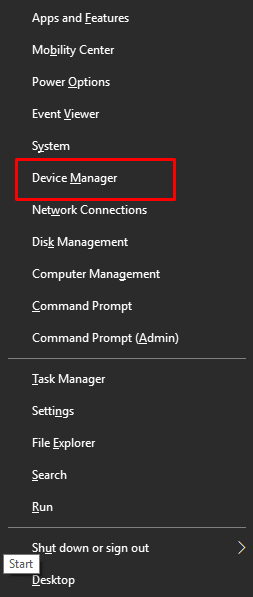
- بعد ظهور Device Manager ، انقر فوق فئة برنامج التشغيل المشكل. على سبيل المثال ، انقر فوق قسم محولات العرض إذا كنت تواجه مشكلات في برنامج تشغيل الرسومات.
- الآن ، انقر بزر الماوس الأيمن على برنامج التشغيل المشكل واخترخصائص من الخيارات المتاحة.
- انتقل إلى علامة التبويب Driver وانقر على زر Roll Back Driver.
- حدد سببًا للتراجع (يمكنك اختيار أي سبب ، لأنه لا يوجد فرق) وانقر فوق الزر"موافق" .
- بعد الانتهاء من العودة إلى الحالة السابقة ، أعد تشغيل الكمبيوتر.
اقرأ أيضًا: إصلاح مشكلات برنامج تشغيل المنفذ التسلسلي PCI على نظام التشغيل Windows 10/8/7
الإصلاح 4: تحقق من إدخالات التسجيل
إذا كانت إدخالات التسجيل ، خاصة القيم المتعلقة بـ UpperFilters و LowerFilters ، تالفة ، فقد تواجه برنامج التشغيل لا يمكنه التحميل على مشكلة الجهاز هذه. وبالتالي ، يمكنك اتباع هذه الخطوات لفحص وإصلاح إدخالات التسجيل.
- أولاً ، افتح إدارة الأجهزة على جهاز الكمبيوتر الخاص بك.
- الآن ، قم بتوسيع فئة برنامج التشغيل الإشكالي من خلال النقر فوقه.
- انقر بزر الماوس الأيمن على برنامج تشغيل الجهاز المشكل وحدد خيار الخصائص .
- الآن ، انتقل إلى علامة التبويب "التفاصيل" واختر Class GUIDمن قائمةالخاصية.
- لاحظ القيمة التي تحصل عليها في المربع الموجود على الشاشة.
- الآن ، استخدم اختصار لوحة مفاتيحWindows + R لاستدعاء أداة التشغيل على شاشتك.
- أدخل regedit في المربع الذي يظهر على الشاشة وانقر على زر موافق.
- الآن ، انتقل إلى مفتاح Class من خلال المسارHKEY_LOCAL_MACHINE \ SYSTEM \ CurrentControlSet \ Control \ Class.
- حدد موقع Class GUID الذي قمت بتدوينه مسبقًا في مفتاح Class.
- الآن ، انقر بزر الماوس الأيمن فوق UpperFilters الموجودة على الجانب الأيمن من نافذة محرر التسجيل.
- حدد حذف من القائمة التي تظهر على الشاشة.
- الآن ، حدد نعم لإكمال عملية حذف UpperFilters وحذف LowerFilter بنفس الطريقة.
- أخيرًا ، أعد تشغيل الكمبيوتر لإكمال العملية المذكورة أعلاه.
اقرأ أيضًا: مشكلة برنامج تشغيل الصوت عالي الوضوح (HD) من Intel على نظام التشغيل Windows 10
الإصلاح 5: حاول استعادة النظام
قد تساهم أيضًا التغييرات الحديثة في النظام أو أي برنامج تم تثبيته مؤخرًا في عدم قدرة برنامج التشغيل على التحميل على مشكلة الجهاز هذه. وبالتالي ، يمكنك إجراء استعادة النظام لحل المشكلة. يوجد أدناه عملية خطوة بخطوة للقيام بذلك.
- أولاً ، انقر فوق رمز البحث وأدخل إنشاء نقطة استعادةفي شريط البحث.
- حددأفضل تطابق للانتقال إلى خصائص النظام.
- الآن ، انقر فوق علامة التبويب حماية النظام وحدد خيار استعادة النظام.
- انقر فوق زرالتالي للمضي قدمًا.
- الآن ، حدد نقطة استعادة تم إنشاؤها قبل أن تبدأ في الحصول على برنامج التشغيل الذي لا يمكن تحميله على هذا الجهاز ، خطأ Windows 11/10.
- انقر فوق زر التالي .
- انتقل إلى التفاصيل التي تظهر على الشاشة وانقر على زر إنهاء .
- أخيرًا ، اسمح لجهازك بإعادة التشغيل.
اقرأ أيضًا: كيفية إصلاح مشكلة وميض شاشة الكمبيوتر المحمول Lenovo
الإصلاح 6: قم بإجراء استكشاف أخطاء الأجهزة وإصلاحها
يمكن أن تؤدي أخطاء الأجهزة أيضًا إلى تعذر تحميل برنامج التشغيل على خطأ هذا الجهاز على نظامي التشغيل Windows 10 و 11. ومن ثم ، يمكنك تشغيل مستكشف أخطاء الأجهزة والأجهزة لحل هذه المشكلة. فيما يلي خطوات تشغيله.
- أولاً ، قم بالوصول إلى أداة التشغيل باستخدام اختصار لوحة مفاتيح Windows + R.
- الآن ، انسخ والصق الأمر msdt.exe -id DeviceDiagnostic في مربع التشغيل وانقر على زر موافق.
- انقر فوق الزر "التالي " لتشغيل أداة استكشاف الأخطاء وإصلاحها للأجهزة والأجهزة.
- أخيرًا ، اتبع الإرشادات التي تظهر على الشاشة لحل المشكلة.
اقرأ أيضًا: كيفية إصلاح جهاز كمبيوتر يعمل بنظام Windows 10 عالق عند إعادة التشغيل (الكمبيوتر المحمول والكمبيوتر الشخصي)
لا يمكن تحميل برنامج التشغيل على هذا الجهاز: ثابت
ناقشت هذه المقالة الحلول المجربة والحقيقية للمشكلات التي تتسبب في تعذر تحميل برنامج التشغيل على هذا الجهاز ، خطأ Windows 11/10. يمكنك البدء في إصلاح المشكلة من خلال الإصلاح الأول ثم الاستمرار في المضي قدمًا حتى يتم حل المشكلة.
من وجهة نظرنا ، من الأفضل إصلاح المشكلة عن طريق تحديث برنامج التشغيل باستخدام Bit Driver Updater. ومع ذلك ، إذا كنت تعرف حلولًا أخرى أفضل أو كان لديك أي أسئلة بخصوص هذه الكتابة ، فيرجى ترك تعليق لنا.
